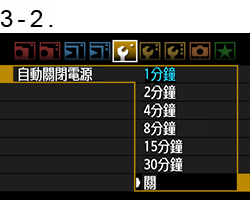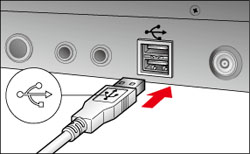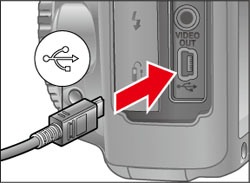解決方法
本節介紹匯入影像至電腦或從電腦中指定相機設定時如何將相機連接至電腦。
NOTE
- 使用隨附的 USB 連接線將相機連接至電腦。
- 進行連接前啟動電腦。將相機連接至電腦時,建議使用交流電轉接器套裝 ACK-E2 作為相機的電源。
1. 確認相機沒有連接至電腦,然後將相機電源開關置於 <

>(速控轉盤)。
3. 變更相機的「自動關閉電源」設定。
3-1. 轉動 <主轉盤> 選擇 [

] 設定頁,然後轉動 <速控轉盤> 選擇 [自動關閉電源]。
3-2. 按 <SET> 按鈕並轉動 <速控轉盤> 從出現的選單中選擇 [關],然後再次按 <SET> 按鈕。
有關「自動關閉電源」設定的更多資訊,請參閱相機隨附的使用說明書。
4. 按 <MENU> 按鈕並關閉液晶螢幕上顯示的內容,然後將相機的電源開關置於 <OFF>。
5. 將隨附的 USB 連接線插入電腦中的 USB 連接埠。電腦間的連接埠位置各不相同。有關更多資訊,請參閱電腦隨附的文件。
6. 將 USB 連接線的另一端連接至相機的 <DIGITAL> 端子。
8. EOS Utility 開啟,相機與電腦之間的通訊開始。
如果 EOS Utility 沒有自動啟動,按一下 [開始 (Start)] 按鈕,然後選擇 [所有程式 (All Programs)]、[Canon Utilities]、[EOS Utility],然後按一下 [EOS Utility]。如果使用 Mac OS X,按一下「Dock」中註冊的 [EOS Utility] 圖示。
出現 [歡迎來到 iPhoto!(Welcome to iPhoto!)] 對話方塊時,按一下 [稍後再決定 (Decide Later)] 按鈕。如果此時 iPhoto 啟動,請退出 iPhoto。
螢幕上出現的訊息視乎電腦作業系統或電腦安裝的軟件,及相機是否為首次連接至電腦或之前連接過等情況而異。
如果出現選擇程式 (應用程式) 的視窗,選擇 [Canon EOS Utility]。
有關相機連接至電腦後的操作資訊,請參閱相機隨附的使用說明書。
 >(速控轉盤)。
>(速控轉盤)。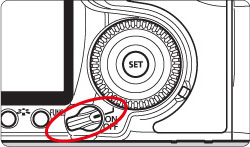
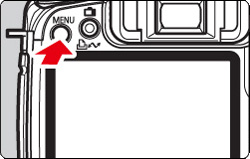
 ] 設定頁,然後轉動 <速控轉盤> 選擇 [自動關閉電源]。
] 設定頁,然後轉動 <速控轉盤> 選擇 [自動關閉電源]。